QLineEdit控件 文本输入框
# QLineEdit控件与回显模式
from PyQt5.QtWidgets import *
import sys
class QLineEditEchoMode(QWidget) :
def __init__(self):
super(QLineEditEchoMode,self).__init__()
self.initUI()
def initUI(self):
self.setWindowTitle('文本输入框的回显模式')
formLayout = QFormLayout()
normalLineEdit = QLineEdit()
noEchoLineEdit = QLineEdit()
passwordLineEdit = QLineEdit()
passwordEchoOnEditLineEdit = QLineEdit()
formLayout.addRow("Normal",normalLineEdit)
formLayout.addRow("NoEcho", noEchoLineEdit)
formLayout.addRow("Password",passwordLineEdit)
formLayout.addRow("PasswordEchoOnEdit",passwordEchoOnEditLineEdit)
normalLineEdit.setPlaceholderText("Normal")
noEchoLineEdit.setPlaceholderText("NoEcho")
passwordLineEdit.setPlaceholderText("Password")
passwordEchoOnEditLineEdit.setPlaceholderText("PasswordEchoOnEdit")
normalLineEdit.setEchoMode(QLineEdit.Normal)
noEchoLineEdit.setEchoMode(QLineEdit.NoEcho)
passwordLineEdit.setEchoMode(QLineEdit.Password)
passwordEchoOnEditLineEdit.setEchoMode(QLineEdit.PasswordEchoOnEdit)
self.setLayout(formLayout)
if __name__ == '__main__':
app = QApplication(sys.argv)
main = QLineEditEchoMode()
main.show()
sys.exit(app.exec_())
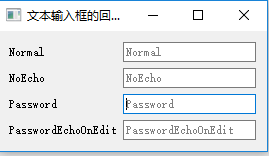
按钮控件(QPushButton)
#按钮控件(QPushButton)
import sys
from PyQt5.QtCore import *
from PyQt5.QtGui import *
from PyQt5.QtWidgets import *
class QPushButtonDemo(QDialog) :
def __init__(self):
super(QPushButtonDemo,self).__init__()
self.initUI()
def initUI(self):
self.setWindowTitle('QPushButton Demo')
layout = QVBoxLayout()
self.button1 = QPushButton('第1个按钮')
self.button1.setText('First Button1')
self.button1.setCheckable(True)
self.button1.toggle()
self.button1.clicked.connect(self.buttonState)
self.button1.clicked.connect(lambda :self.whichButton(self.button1))
layout.addWidget(self.button1)
# 在文本前面显示图像
self.button2 = QPushButton('图像按钮')
self.button2.setIcon(QIcon(QPixmap('./images/python.png')))
self.button2.clicked.connect(lambda:self.whichButton(self.button2))
layout.addWidget(self.button2)
self.button3 = QPushButton('不可用的按钮')
self.button3.setEnabled(False)
layout.addWidget(self.button3)
self.button4 = QPushButton('&MyButton')
self.button4.setDefault(True)
self.button4.clicked.connect(lambda:self.whichButton(self.button4))
layout.addWidget(self.button4)
self.setLayout(layout)
self.resize(400,300)
def buttonState(self):
if self.button1.isChecked():
print('按钮1已经被选中')
else:
print('按钮1未被选中')
def whichButton(self,btn):
print('被单击的按钮是<' + btn.text() + '>')
if __name__ == '__main__':
app = QApplication(sys.argv)
main = QPushButtonDemo()
main.show()
sys.exit(app.exec_())

滑块控件(QSlider)
import sys
from PyQt5.QtCore import *
from PyQt5.QtGui import *
from PyQt5.QtWidgets import *
class QSliderDemo(QWidget):
def __init__(self):
super(QSliderDemo,self).__init__()
self.initUI()
def initUI(self):
self.setWindowTitle('滑块控件演示')
self.resize(300,700)
layout = QVBoxLayout()
self.label = QLabel('你好 PyQt5')
self.label.setAlignment(Qt.AlignCenter)
layout.addWidget(self.label)
self.slider = QSlider(Qt.Horizontal)
# 设置最小值
self.slider.setMinimum(12)
# 设置最大值
self.slider.setMaximum(48)
# 步长
self.slider.setSingleStep(3)
# 设置当前值
self.slider.setValue(18)
# 设置刻度的位置,刻度在下方
self.slider.setTickPosition(QSlider.TicksBelow)
# 设置刻度的间隔
self.slider.setTickInterval(6)
layout.addWidget(self.slider)
self.slider.valueChanged.connect(self.valueChange)
self.slider1 = QSlider(Qt.Vertical)
layout.addWidget(self.slider1)
# 设置最小值
self.slider1.setMinimum(10)
# 设置最大值
self.slider1.setMaximum(60)
# 步长
self.slider1.setSingleStep(5)
# 设置当前值
self.slider1.setValue(30)
# 设置刻度的位置,刻度在下方
self.slider1.setTickPosition(QSlider.TicksLeft)
# 设置刻度的间隔
self.slider1.setTickInterval(2)
self.slider1.valueChanged.connect(self.valueChange)
self.setLayout(layout)
def valueChange(self):
print('当前值:%s' % self.sender().value())
size = self.sender().value()
self.label.setFont(QFont('Arial',size))
if __name__ == '__main__':
app = QApplication(sys.argv)
main = QSliderDemo()
main.show()
sys.exit(app.exec_())

QLabel与伙伴控件
mainLayout.addWidget(控件对象,rowIndex,columnIndex,row,column)
from PyQt5.QtWidgets import *
import sys
class QLabelBuddy(QDialog) :
def __init__(self):
super().__init__()
self.initUI()
def initUI(self):
self.setWindowTitle('QLabel与伙伴控件')
nameLabel = QLabel('&Name',self)
nameLineEdit = QLineEdit(self)
# 设置伙伴控件
nameLabel.setBuddy(nameLineEdit)
passwordLabel = QLabel('&Password',self)
passwordLineEdit = QLineEdit(self)
# 设置伙伴控件
passwordLabel.setBuddy(passwordLineEdit)
btnOK = QPushButton('&OK')
btnCancel = QPushButton('&Cancel')
mainLayout = QGridLayout(self)
mainLayout.addWidget(nameLabel,0,0)
mainLayout.addWidget(nameLineEdit,0,1,1,2)
mainLayout.addWidget(passwordLabel,1,0)
mainLayout.addWidget(passwordLineEdit,1,1,1,2)
mainLayout.addWidget(btnOK,2,1)
mainLayout.addWidget(btnCancel,2,2)
if __name__ == '__main__':
app = QApplication(sys.argv)
main = QLabelBuddy()
main.show()
sys.exit(app.exec_())
